15.2. Создание разделов в веб-консоли
Для создания нового раздела:
- Использовать существующую таблицу разделов
- Создать раздел
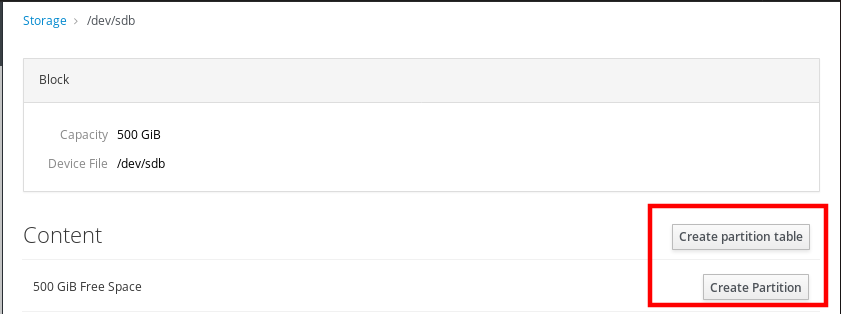
Предпосылки
-
Пакет
cockpit-storagedустановлен в Вашей системе. Веб-консоль должна быть установлена и доступна.
Для получения более подробной информации смотрите раздел Установка веб-консоли.
- Неформатированный том, подключенный к системе, видимый в таблице Other Devices на закладке Storage.
Процедура
Войдите на веб-консоль RHEL.
Для получения более подробной информации смотрите раздел Вход в веб-консоль.
- Перейдите на вкладку Storage.
- В таблице Other Devices щелкните на том, в котором Вы хотите создать раздел.
- В разделе Content нажмите на кнопку Create Partition.
- В диалоговом окне Create partition выберите размер нового раздела.
В выпадающем меню Erase выберите:
- Don’t overwrite existing data- веб-консоль RHEL перезаписывает только заголовок диска. Преимуществом этой опции является скорость форматирования.
- Overwrite existing data with zeros- веб-консоль RHEL перезаписывает весь диск нулями. Этот вариант медленнее, потому что программа должна пройти через весь диск, но это более безопасно. Используйте эту опцию, если диск содержит какие-либо данные и Вам необходимо перезаписать их.
В выпадающем меню Type выберите файловую систему:
- Файловая системаXFS поддерживает большие логические объемы, переключение физических дисков в режиме онлайн без выхода из строя, а также рост существующей файловой системы. Оставьте эту файловую систему выбранной, если у Вас нет других сильных предпочтений.
Поддержка файловой системыext4:
- Логические объемы
- Переключение физических дисков в режиме онлайн без отключения
- Рост файловой системы
- Уменьшение файловой системы
Дополнительная опция - включение шифрования раздела, выполняемого LUKS (Linux Unified Key Setup), что позволяет зашифровать том с помощью парольной фразы.
- В поле Name введите логическое название тома.
В выпадающем меню Mounting выберите Custom.
Опция Default не гарантирует, что файловая система будет смонтирована при следующей загрузке.
- В поле Mount Point добавьте путь к монтировке.
- Выберите Mount at boot.
Нажмите на кнопку Create partition.

Форматирование может занять несколько минут в зависимости от размера тома и того, какие параметры форматирования выбраны.
После успешного завершения форматирования на вкладке Filesystem Вы можете ознакомиться с деталями отформатированного логического тома.
Чтобы проверить, что раздел был успешно добавлен, перейдите на вкладку Storage и проверьте таблицу Filesystems.


